웹 사이트 페이지를 관리하는 방법
작동 방식
엑솔라 사이트 빌더에서 다중 페이지 웹 사이트를 생성할 수 있습니다. 페이지 관리 UI를 사용하면 다양한 아이템 세트가 있는 스토어, 블로그, 게임 랜딩 페이지 또는 프로모션 캠페인 페이지와 같은 모든 페이지를 추가, 구성 및 게시할 수 있습니다.
빌더에서 다음과 같은 작업을 수행할 수 있습니다:
- 탬플릿에 기반하여 새로운 페이지 생성.
- 경로 및 각 페이지 이름 설정.
- 페이지를 위한 색상 구성 선택.
- 페이지의 게시 상태 추적.
- 페이지 간의 신속한 전환.
- 선택한 페이지 게시.
장점:
- 모든 웹 사이트는 단일 도메인에서 호스트되며 단일 인증을 사용합니다.
- 글로벌 테마를 모든 페이지에 적용하거나 각 페이지에 사용자 지정 테마를 구성할 수 있습니다.
- 모든 페이지에서 단일 장바구니가 사용됩니다.
- SEO 설정은 파비콘을 제외하고 각 웹사이트 페이지마다 고유하게 설정할 수 있습니다.
웹 사이트 페이지 생성 및 설정
- 관리자 페이지에서 프로젝트를 열고 스토어프런트 > 웹 사이트 섹션으로 이동합니다.
- 원하는 사이트의 창에서 웹 사이트 빌더 열기를 클릭합니다.
알림
아직 웹 사이트가 없는 경우, 한 개를 생성하십시오.
- 페이지 이름을 클릭하고 드롭다운 목록에서 새 페이지 생성을 선택하십시오.
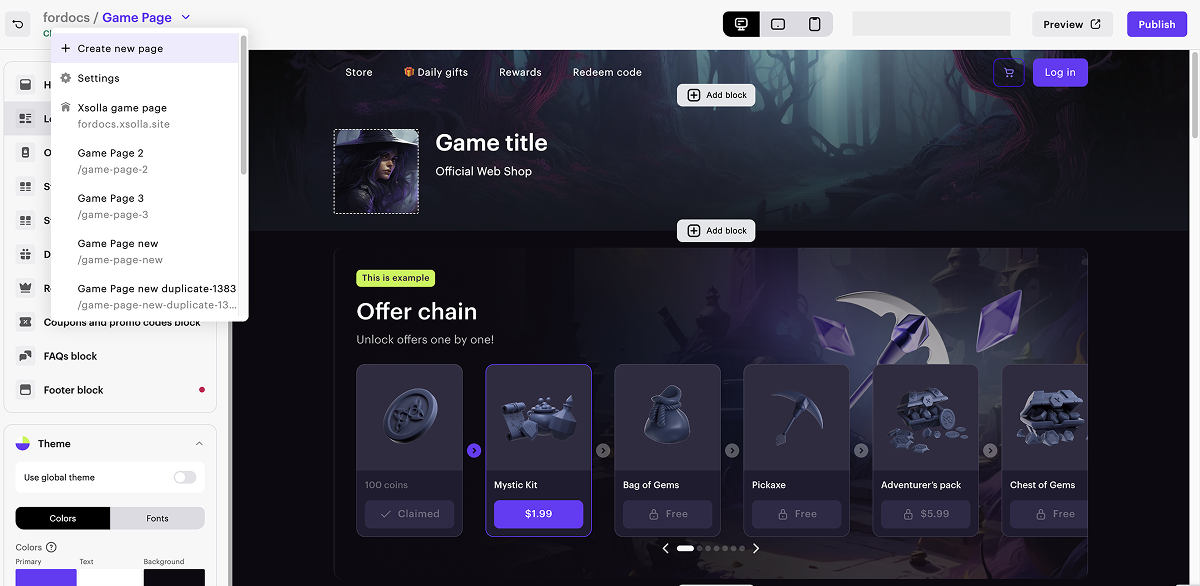
- 페이지 템플릿을 선택합니다:
- 웹샵 솔룻션 - 표준 웹샵 솔루션 블록 세트가 포함되어 있으며 인게임 아이템 판매 및 모바일 게임 통화에 적합합니다.
- 단일 게임 페이지. 이는 단일 게임 판매에 적합하며 게임 및 해당 게임에 대한 전체 정보를 제공합니다.
- 멀티 게임 스토어 - 이는 게임 스토어 홈페이지에 적합합니다. 사용자 정의 가능한 슬라이더와 게임 카탈로그 블록이 포함되어 있습니다.
알림
페이지 템플릿에는 사전 정의된 블록 세트가 포함되어 있지만 필요할 경우 수정할 수 있습니다.
- 새 페이지의 이름을 입력합니다.
- 필요할 경우 추가 설정을 구성합니다:
- 자동으로 생성된 페이지 경로를 변경합니다.
- 게임을 사용할 수 있는 외부 플랫폼에 URL을 추가합니다. 이렇게 하면 이미지와 게임 타이틀, 개발자 정보, 색상 구성이 자동으로 페이지에 추가되어 게임 스타일에 맞는 페이지를 빠르게 만들 수 있습니다.

- 기본적으로 기본 페이지는 글로벌 테마를 사용하며 하위 페이지는 사용자 정의 테마로 만들어집니다. 글로벌 테마 설정을 하위 페이지에 적용하려면 전역 테마 사용 토글을 활성화로 설정하십시오.
- 페이지 테마를 구성할 수 있습니다. 이렇게 하려면
- 사이드 메뉴에서, 테마 섹션으로 이동하고, 색상 탭을 선택한 다음, 필수 색상 구조를 설정합니다.
- 글꼴 탭으로 이동하고 필수 글꼴을 구성합니다. 사용자 정의 글꼴을 사용할 수도 있습니다.
- 웹 사이트 배경 및 요소의 둥근 모서리 설정을 구성합니다.
- 구성된 테마를 전역 테마로 저장하려면 전역 테마로 저장하기를 클릭합니다. 저장 후에는 이 작업을 실행 취소할 수 없으며 이전 전역 테마를 복원할 수 없습니다.
- 블록 구성.
- 필요한 수의 하위 페이지를 생성 및 구성합니다. 이렇게 하려면 왼쪽 상단 모서리에 있는 페이지 이름을 클릭하고 드롭다운 목록에서 설정을 선택하십시오. 페이지 관리 인터페이스에서 다음과 같은 작업을 수행할 수 있습니다:
- 페이지 생성 및 복제
- 페이지 이름 및 경로 변경
- 불필요한 페이지 삭제
- 메인 페이지 재할당
- 페이지 상태 및 마지막 수정 날짜 보기
웹 사이트 게시
필요한 모든 변경 사항을 적용하고 웹 사이트를 출시할 준비를 마쳤습니다:
- 웹사이트 빌더의 오른쪽 상단 모서리 부분에서 게시를 클릭합니다.
- 게시하려는 페이지 옆의 확인란을 선택합니다.
- 게시를 클릭합니다.
주의
웹 사이트 게시를 사용할 수 없는 경우 다음과 같은 모든 조건이 충족되는지 확인하십시오:
- 웹 사이트에 빈 섹션이 없어야 합니다(빨간색 표시로 표시됨).
- 엑솔라와의 라이선스 계약을 체결해야 합니다.
- 메인 페이지가 게시되거나 게시를 위해 선택됩니다. 메인 페이지보다 먼저 하위 페이지를 게시할 수 없습니다.
이 기사가 도움이 되었나요?
의견을 보내 주셔서 감사드립니다!
메시지를 검토한 후 사용자 경험 향상에 사용하겠습니다.오자 또는 기타 텍스트 오류를 찾으셨나요? 텍스트를 선택하고 컨트롤+엔터를 누르세요.
